
ЛАБОРАТОРНАЯ РАБОТА МАССИВЫ LABVIEW
.docxЛАБОРАТОРНАЯ РАБОТА
«Массивы в среде LabVIEW»
-
Цель работы.
Изучить способы создания массивов в среде LabVIEW. Освоить алгоритмы массивов. Познакомиться с основными функциями обработки массивов.
Краткие теоретические сведения.
Массив – группа элементов одного типа. Каждый элемент имеет свой номер. Массивы бывают одномерные, двумерные и т.д. Доступ к элементам массива осуществляется посредством индексов. Индекс может быть в диапазоне 0 – N-1, где N – полное количество элементов в массиве. В виде массивов могут храниться осциллограммы.
Создание массива управления и индикации.
Для создания массива элементов управления и индикации данных необходимо выбрать шаблон массива из палитры Controls>Array & Claster и поместить его на лицевую панель. Затем в шаблон поместить элемент управления или индикации. Сразу после создания массива виден только один элемент. Для того, чтобы увидеть несколько элементов необходимо растянуть шаблон. Аналогичным образом создается массив констант на блок – диаграмме.
Автоиндексация массивов.
Циклы с фиксированным числом итераций может автоматически индексировать массивы на их границе путем добавления одного нового элемента в каждом повторении цикла.
Сдвиговые регистры.
Сдвиговые регистры (shift registers) применяются совместно со структурой цикл и являются особым типом переменной, используемой для передачи величины из одной итерации цикла в следующую. Сдвиговый регистр создается щелчком правой кнопки мыши по правой или левой границе цикла (Add shift register). Сдвиговый регистр состоит из пары терминалов, расположенных напротив друг друга. В правом терминале хранятся данные, полученные при завершении итерации. Эти данные сдвигаются в конце итерации и появляются в левом терминале в начале следующей итерации.
Пример расчета суммы элементов массива.
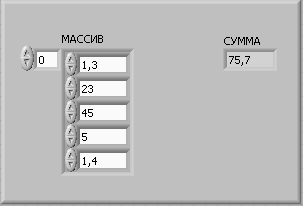
Рисунок 1. Лицевая панель.
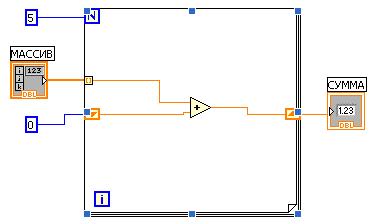
Рисунок 2. Программа нахождения суммы элементов массива
Пример нахождения максимального элемента массива.

Рисунок 3. Лицевая панель
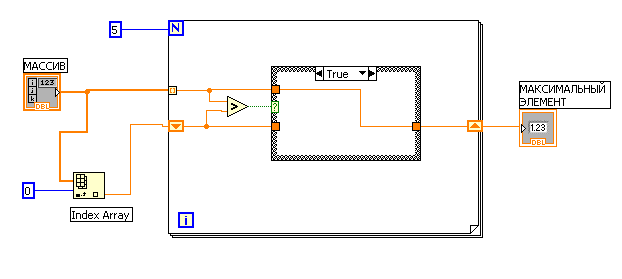
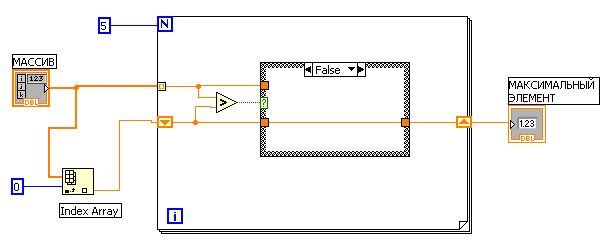 Рисунок
4. Программа нахождения максимального
элемента массива.
Рисунок
4. Программа нахождения максимального
элемента массива.
Пример использования функции Array Max & Min.

Пример программы использования функции Add Array Elements.
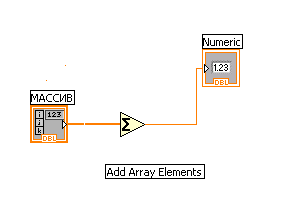
3.Задание к работе.
3.1. Разработать программу нахождения суммы элементов массива.
3.2. Разработать программу нахождения максимального элемента массива.
3.3. Разработать программу нахождения минимального элемента массива.
3.4. Разработать программу обработки массива с использованием функции Array Max & Min.
3.5. Разработать программу обработки массива с использованием функции Add Array Elements.
3.6. Ввести программы в компьютер и получить результаты вычислений.
3.7. Показать результаты преподавателю.
4. Содержание отчета.
4.1. Цель работы
4.2. Программы на языке LabVIEW.
4.3. Результаты расчета.
